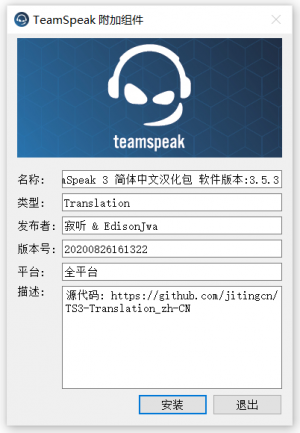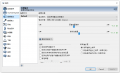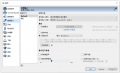“TeamSpeak”的版本间差异
小 |
小 |
||
| 第21行: | 第21行: | ||
可以通过 <code>书签(B)</code>→<code>添加到书签(A)</code>把群服务器收藏到书签内,下次就可以直接通过书签连接服务器了。 | 可以通过 <code>书签(B)</code>→<code>添加到书签(A)</code>把群服务器收藏到书签内,下次就可以直接通过书签连接服务器了。 | ||
程序设置、麦克风设置等选项在<code>工具(T)</code>→<code>设置(O)</code>里面(或者<code>Alt+P</code>),可以在这里调节自己的全局语音设置,包括使用设备、语音激活方式、语音增强、按键噪声抑制、回声消除等。 | 程序设置、麦克风设置等选项在<code>工具(T)</code>→<code>设置(O)</code>里面(或者<code>Alt+P</code>),可以在这里调节自己的全局语音设置,包括使用设备、语音激活方式、语音增强、按键噪声抑制、回声消除等。<gallery> | ||
文件:TeamSpeak2.png | |||
文件:TeamSpeak3.png | |||
文件:TeamSpeak4.png | |||
文件:TeamSpeak5.png | |||
</gallery> | |||
2021年3月5日 (五) 20:54的版本
TeamSpeak 安装使用指南
本文简单介绍一下 TeamSpeak 的特点和群里 TeamSpeak 的安装使用方法。
TeamSpeak(简称 TS)是一套专有的 VoIP 软件,使用者可以用耳机和麦克风,通过客户端软件连线到指定的服务器,与在服务器内频道的其他使用者进行通话。是一种很像电话会议的方式。 通常 TeamSpeak 的使用者大多为多人连线游戏的玩家,与同队伍的玩家进行通讯。在游戏的对战方面,语音对话通讯具有竞争优势。(来源)
为什么使用 TeamSpeak
- 无广告,无捆绑
- 软件体积小,系统资源占用小
- 不需要翻墙
- 语音质量好、延迟低,对感应麦、按键麦支持良好,功能全面
- 不需要绑定手机号,甚至不需要注册账号
- 可以通过插件支持游戏内覆盖层
使用方法
第一步 下载 TeamSpeak 客户端,推荐直接去 TeamSpeak 官网上下载。也可以从中转站下载。下载完毕后进行安装就可以了,安装过程很简单,直接一步步来就行。注意第二步同意协议需要把文本框拉到最下面才允许你同意;第六步是询问你是否要安装官方插件游戏内覆盖层 Overwolf,这个插件可以像 Steam 一样在全屏游戏中实时显示语音信息。觉得不需要此功能可以选择跳过不安装。
第二步(可选) TeamSpeak 没有提供官方中文,如果需要汉化可以在 Github 上下载第三方汉化文件(Assets → Chinese_Translation_zh-CN.ts3_translation),或者从中转站下载。TeamSpeak 默认会绑定 .ts3_translation 后缀的文件,下载完毕后双击运行就会出现如下图的安装界面。如果没有出现下图的界面,启动 TeamSpeak 客户端后再试一下。安装完毕后,需要重启客户端才能生效。
第三步 安装完成后就可以打开 TeamSpeak 客户端了,首先会弹出 myTeamSpeak 的注册登录界面,可以在这里注册一个账号,也可以直接跳过。
myTeamSpeak 账号的用途是同步书签,身份和配置等信息,比如在语音服务器获取的权限等等。
注册登录账号或设置昵称之后,选择连接(C) → 连接服务器(C)(或直接按 Ctrl+S),输入服务器地址 ts.jeffge.top 和服务器密码 xjcraft 之后就可以登入群里的 TeamSpeak 服务器了。
可以通过 书签(B)→添加到书签(A)把群服务器收藏到书签内,下次就可以直接通过书签连接服务器了。
程序设置、麦克风设置等选项在工具(T)→设置(O)里面(或者Alt+P),可以在这里调节自己的全局语音设置,包括使用设备、语音激活方式、语音增强、按键噪声抑制、回声消除等。